怎么设置win10 amd独立显卡
来源:网络收集 点击: 时间:2024-08-09【导读】:
在Windows10系统的电脑上安装好了AMD独立显卡后,该如何去对AMD独立显卡进行设置呢?下面介绍详细操作步骤。工具/原料moreWindows10系统专业版1903版本戴尔电脑R1108方法/步骤1/6分步阅读 2/6
2/6 3/6
3/6 4/6
4/6 5/6
5/6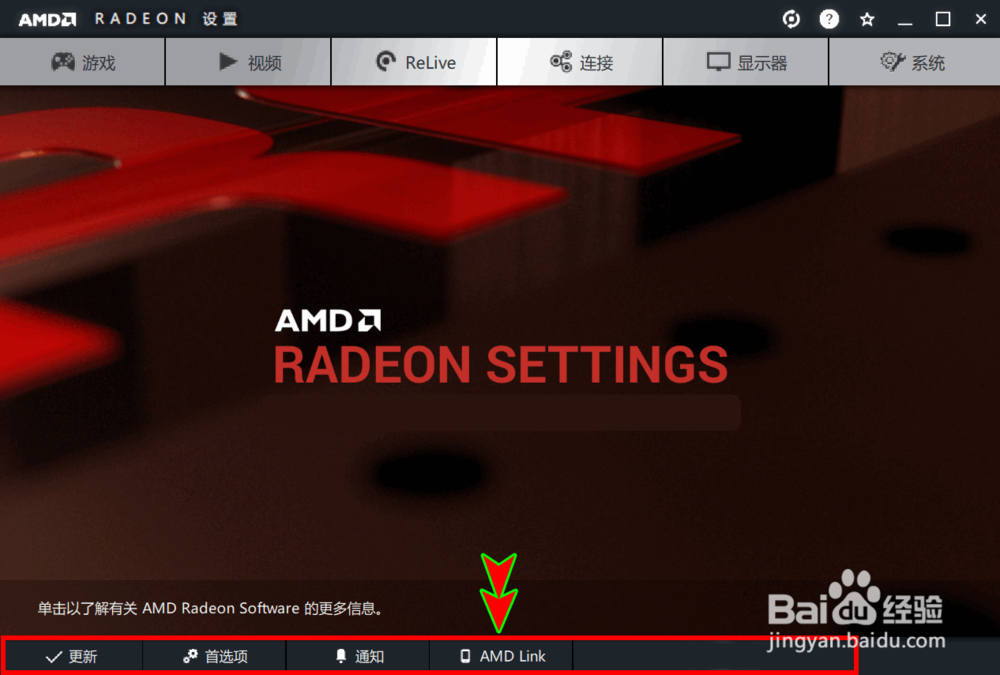 6/6
6/6 方法总结1/1
方法总结1/1
打开电脑,安装好电脑上AMD显卡所对应的驱动程序。
 2/6
2/6安装好之后,在桌面空白处点击鼠标右键,弹出桌面右键菜单。
 3/6
3/6在右键菜单中选择AMD显卡设置,进入到显卡设置窗口中。
 4/6
4/6在设置窗口顶部菜单中,可以选择显卡在各个应用间的设置。
 5/6
5/6在设置窗口底部菜单中,可以选择显卡驱动程序的各项设置。
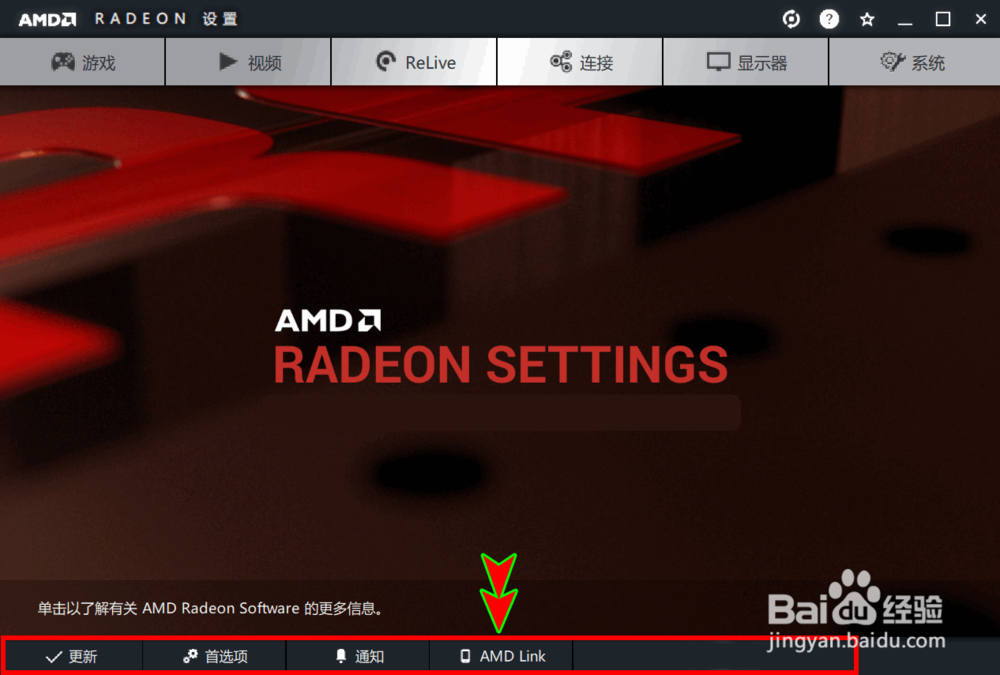 6/6
6/6确认显卡的各项配置设置好之后,退出软件刷新桌面,重启软件或电脑即可。
 方法总结1/1
方法总结1/1怎么设置Win10下AMD独立显卡主要操作步骤如下:
1、安装好独立显卡对应的驱动程序;
2、桌面空白处点击鼠标右键;
3、选择AMD显卡设置;
4、顶部菜单选择在各应用间的显卡设置;
5、底部菜单选择驱动程序的各项显卡设置;
6、退出软件,刷新桌面或重启电脑和软件生效。
注意事项tips1:不同型号的AMD显卡可能设置窗口界面有所不同;
tips2:有些显卡设置可立即生效,有些需重启电脑或软件才能生效。
WINDOWS10AMD显卡显卡设置独立显卡驱动程序版权声明:
1、本文系转载,版权归原作者所有,旨在传递信息,不代表看本站的观点和立场。
2、本站仅提供信息发布平台,不承担相关法律责任。
3、若侵犯您的版权或隐私,请联系本站管理员删除。
4、文章链接:http://www.1haoku.cn/art_1094408.html
上一篇:原神稻妻天领奉行放烟花位置
下一篇:如何将银行卡中的钱充值到微信零钱中?
 订阅
订阅